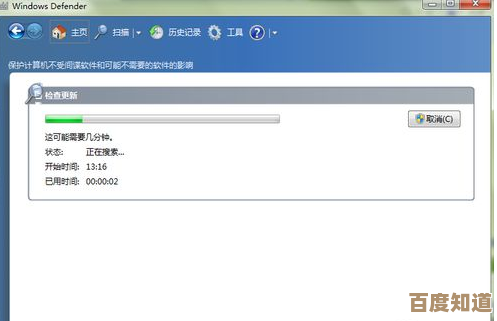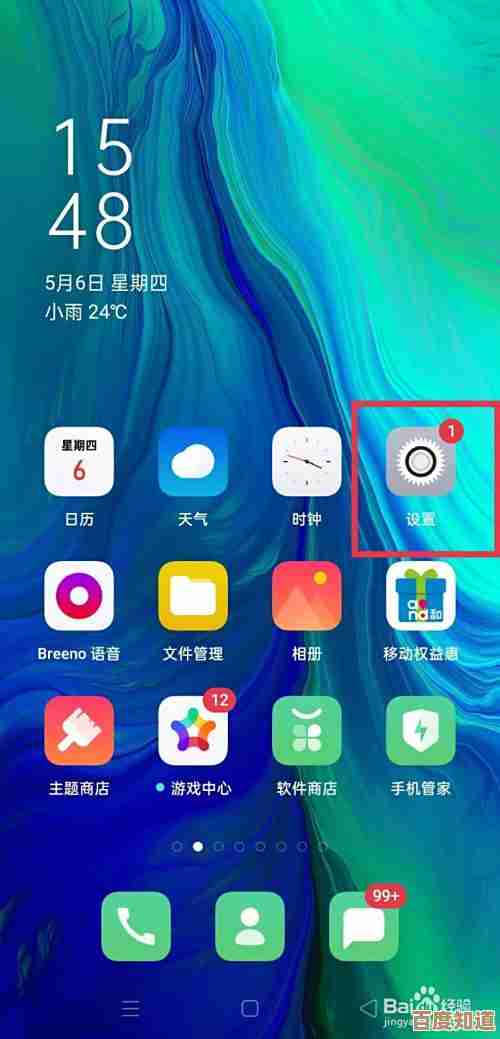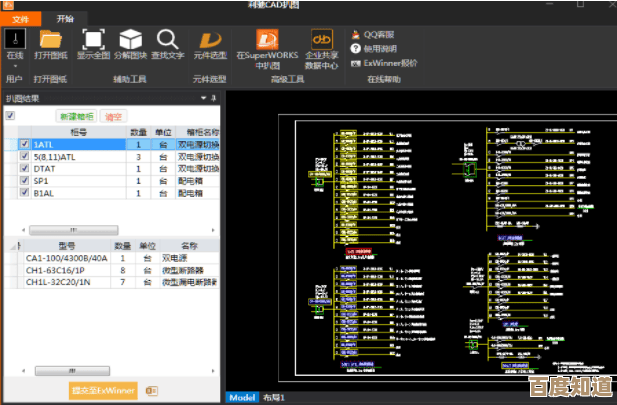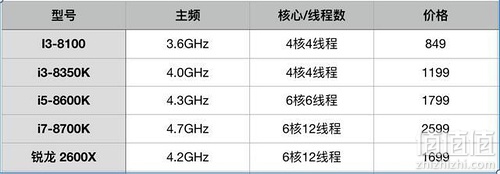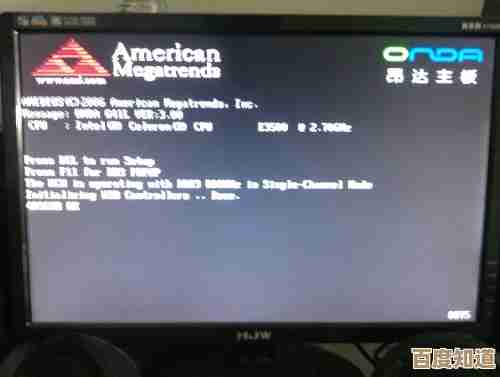Win11蓝牙连接不稳定秒断?详细排查与解决方案分享
- 游戏动态
- 2025-10-24 11:39:07
- 1
哎,真是给气笑了 这Win11的蓝牙啊,有时候就跟闹脾气的小孩一样,你正听着歌、开着会,或者手柄打到关键时刻,它“啪叽”一下,断了。😅 然后你手忙脚乱重连,它可能又好了,过会儿又故技重施…这种时断时续的毛病,比彻底连不上还让人抓狂,我自己就被折腾得够呛,摸索了好久,算是总结出点门道,咱今天就唠点实在的,不说那些网上千篇一律的废话。
我猜你第一步肯定是去“设置”里,把蓝牙关了再开,或者把设备删了重新配对,对吧?这招儿吧,有时候灵,但大多数时候,它属于治标不治本,甚至…压根不治本,问题根源可能藏得深着呢。
咱得想想,这问题是啥时候开始的?是Win11某次更新之后吗?🤔 我自己的经历就是,有次周二补丁日之后,我的蓝牙鼠标就开始抽风,如果是这样,那嫌疑犯很可能就是系统本身,你可以去“设置”-“Windows更新”里,看看更新历史记录,如果时间对得上,可以尝试“卸载最新的质量更新”,别怕,这个操作可逆,如果问题没解决还能装回来,不过这一步有点技术含量,手生的话可以先记下,往后放放。
还有一个容易被忽略的“元凶”是电源管理,对,你没听错,就是那个“允许计算机关闭此设备以节约电源”的选项,这功能本意是好的,省电嘛,但有时候它太“积极”了,觉得蓝牙适配器闲着也是闲着,就给断电了,结果就是你这边正用着呢,它那边给掐了电,检查方法:右键点击开始菜单,选“设备管理器”,找到“蓝牙”,展开,右键点击你那个蓝牙适配器(可能是Intel、Realtek啥的),选“属性”,切换到“电源管理”选项卡,把那个允许关闭的勾勾给去掉!这个操作我试过,对我那个时不时断连的耳机特别有效,你可以试试。
然后就是驱动问题了,老生常谈,但真的很关键,设备管理器里那个蓝牙设备,如果带着黄色叹号,那没跑,肯定是驱动有问题,但很多时候它没叹号,也一样可能出幺蛾子,我的建议是,别太相信Windows自动更新的驱动,它有时候会给你推一个不一定最合适的版本,最好还是去你电脑品牌的官网,或者蓝牙芯片制造商(比如Intel)的官网,根据你的电脑型号,下载官方提供的最新驱动手动安装,我上次就是从联想官网下了个旧版本驱动,反而比Windows推的新版稳定多了,你说怪不怪。
环境干扰也是个大事儿,现在谁家不是一堆无线设备?Wi-Fi路由器、无线鼠标键盘、手机全挤在2.4GHz这个频段上,能不打架吗?😫 如果你的Wi-Fi用的是2.4GHz,可以尝试进路由器后台,把它切换到5GHz频段(当然你的电脑也得支持5G Wi-Fi),给蓝牙腾出点空间,USB 3.0设备(比如移动硬盘)有时候也会干扰旁边的蓝牙适配器,如果蓝牙适配器在电脑左边,你就尽量把U盘、硬盘插到右边USB口试试。
哦对了,还有个特别玄学但可能管用的方法:蓝牙支持服务,在任务栏搜索框里输入“服务”,打开那个应用,在列表里找到“蓝牙支持服务”,右键点击它,选“重启”,有时候这个服务自己卡住了,重启一下它能清空缓存,相当于给蓝牙功能来了个深呼吸。
如果以上这些都试遍了,还是老样子,那咱就得考虑点硬核的了,Windows自带的“疑难解答”其实没那么废柴,让它自动检测一下蓝牙问题,有时候能发现一些我们手动发现不了的配置错误,再不行,就用系统还原,回到一个蓝牙还正常工作的日期,这算是大招了。
最后最后,万一…我是说万一啊,所有软件方法都无效,那可能真是硬件本身到了寿命,蓝牙适配器老化或者天线接触不良,这在我们这些用了好几年的老笔记本上挺常见的,这时候,花几十块钱买个外置的USB蓝牙适配器,插上就能用,往往能完美解决,算是性价比最高的方案了。
呢,Win11蓝牙不稳定这事儿,没啥一劳永逸的妙招,就得像老中医号脉一样,一个个可能性去排查,别灰心,我当初也差点被逼疯,但一步步试下来,总能找到对症的那一味药,希望我这些啰嗦的经验,能帮你早点摆脱这个烦心事儿。💪
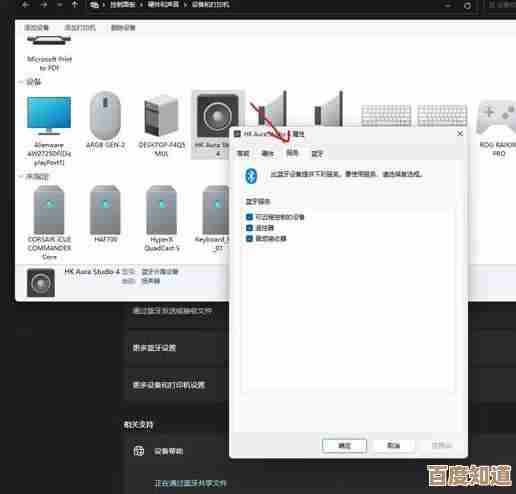
本文由符海莹于2025-10-24发表在笙亿网络策划,如有疑问,请联系我们。
本文链接:http://www.haoid.cn/yxdt/41440.html

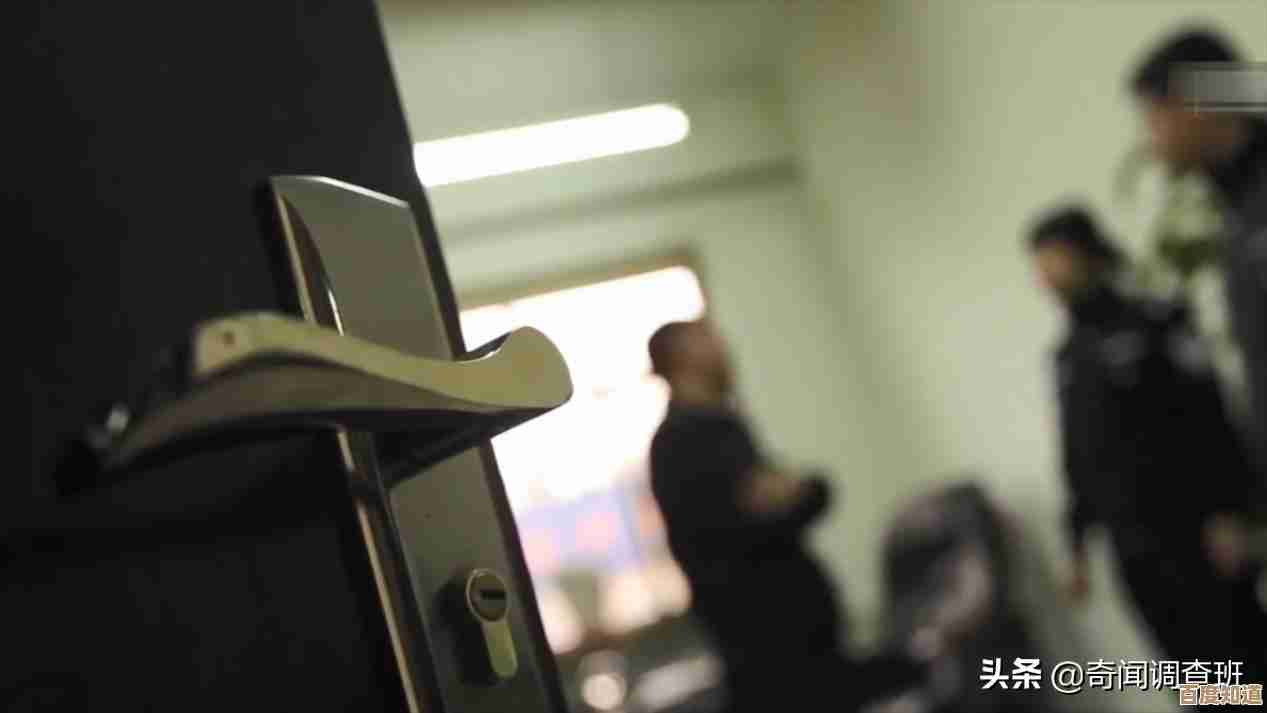

![[qq大厅]沉浸式畅享社交互动与娱乐内容的精彩世界](http://www.haoid.cn/zb_users/upload/2025/10/20251024135103176128506330989.jpg)